Tipilkom Info - Hai sobat apa kabar nih, Pada kesempatan kali ini TI bakalan share Cara Mengganti Background Login Atau Logon Pada Windows 10, Buat Sobat TI yang sudah memakai sistem operasi Windows 10 dan ingin mengganti tampilan background Login/logonnya dengan gambar kesukaan sobat tanpa basa basi lagi langsung saja simak dan praktekan nih sob.
Pertama Comot dulu nih softwarenya :
Oke jika sudah ikuti langkah berikut :
- Buka dan Extract file
- Buka file yang tadi sudah di exract
- Buka File "W10 Logon BG Changer.Exe" dengan Run as admin
- Jika ada pemberitahuan klik yes saja
Next ikuti Langkah Berikut :
1. Klik logo disebelah kotak box
3. Setelah Terganti sobat bisa klik "Apply Change" Seperti gambar dibawah
4.Tunggu hingga ada notifikasi success seperti gambar dibawah
5. Selesai deh, Sobat bisa cek dengan menekan tomblol Windows+L di keyboard.
Oke mudah kan caranya, background login/logonnya sudah bukan lagi bawaan windows 10, cara ini bisa saya bilang sangat praktis dan mudah, karena hanya tinggal browse picture dan apply, ada sih cara lain, tapi harus ngubek ngubek system windows dulu, jadi ribet dah kalau gitu, dan kenapa ada notifikasi saat pertama kali membuka program ini dikarenakan software ini bersifat mereplace file system windows jadi jika ada masalah seperti error itu mungkin karena ada file yang ikut ke-replace, tapi tenang gan, sepertinya software ini sampai saat ini aman digunakan, Oke lah cukup sekian tutorial kali ini.
Semoga Bermanfaat, Dan sampai bertemu lagi di postingan TI selanjutnya :)


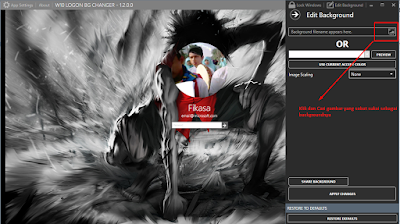



0 Response to "Cara Mengganti Background Login Pada Windows 10"
Post a Comment